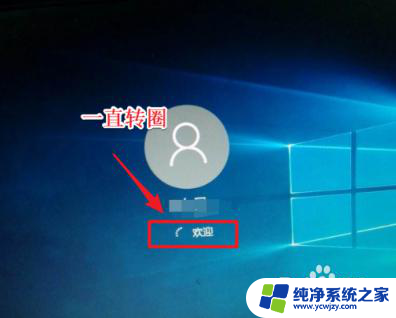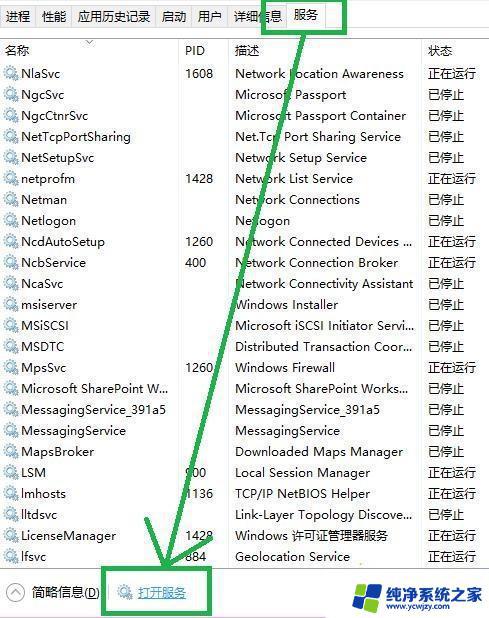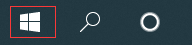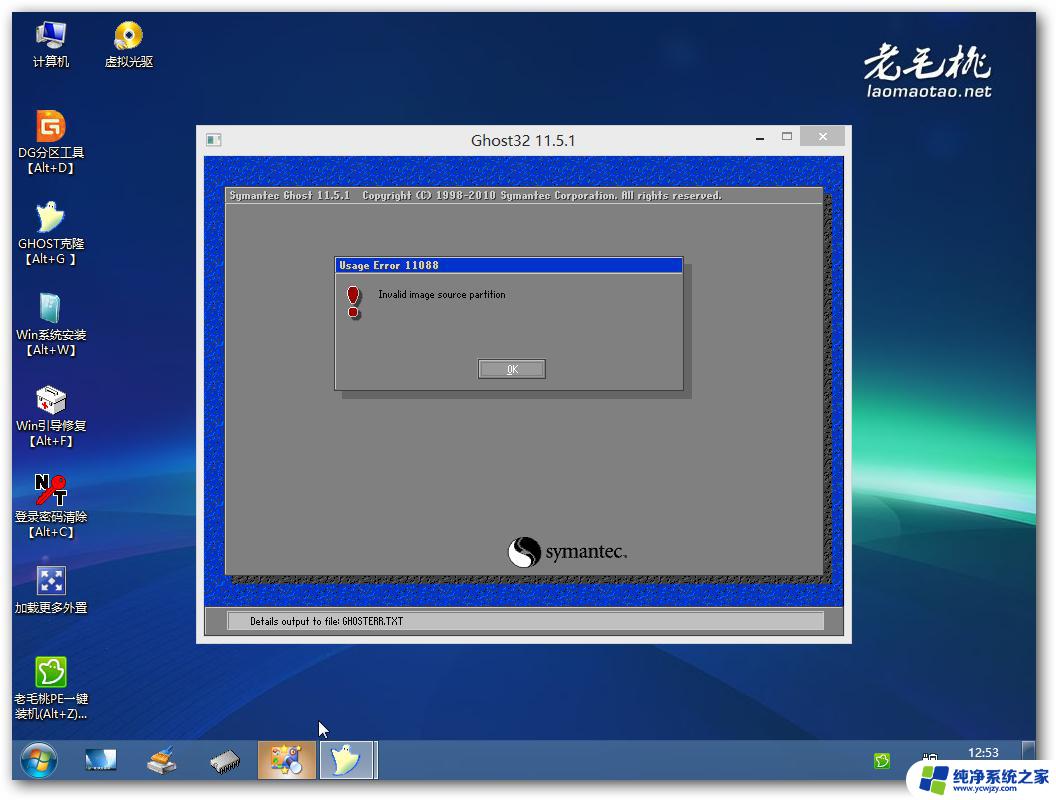笔记本电脑打不开一直转圈圈
当我们使用笔记本电脑时,偶尔会遇到一些问题,比如开机后屏幕一直显示转圈圈,无法进入系统,这种情况往往让人感到焦虑和困惑,不知道应该如何解决。笔记本电脑开机一直转圈圈的问题可能是由于系统故障、软件冲突或硬件问题所导致。在面对这种情况时,我们需要冷静处理,寻找解决方法,以确保能够尽快恢复笔记本电脑的正常使用。
步骤如下:
1.登录时一直转圈,这时候长按笔记本电源键。主机会关机,再次按电源键启动笔记本,就会进入自动修复模式。

2.不能自动修复,点右【高级选项】。
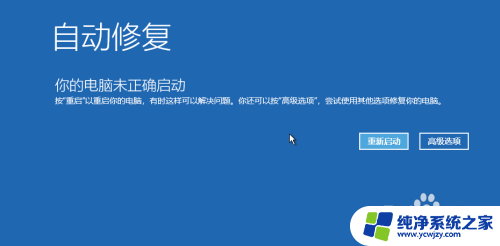
3.选择【疑难解答】。
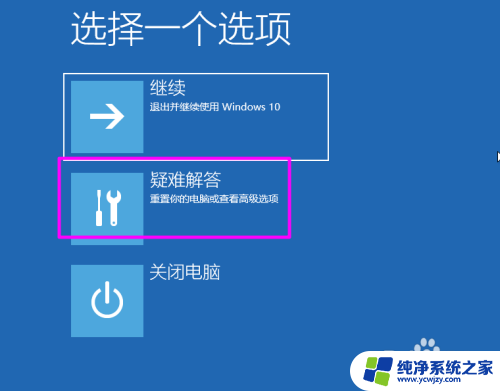
4.在【疑难解答】中点【高级选项】。
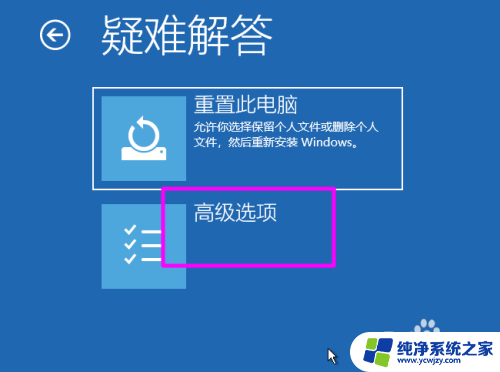
5.在【高级选项】中点【启动设置】。
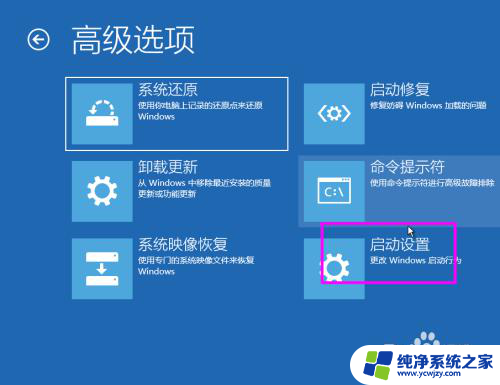
6.之后点【重启】。
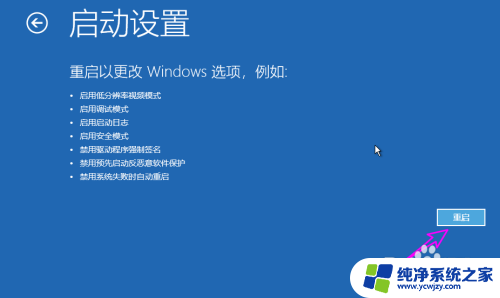
7.再次启动后选择进入安全模式,这里选【4)启用安全模式】。
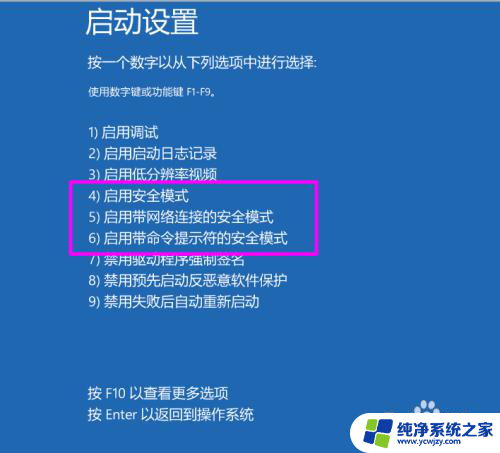
8.之后进入安全模式。
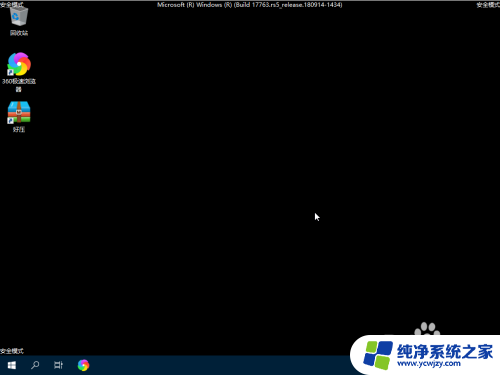
9.在安全模式下按【WIN+R】键,打开【运行】对话框。输入【appwiz.cpl】,打开控制面板的程序管理。

10.在【程序和功能】中将最近安装的驱动或程序找到,右键选择【卸载】即可。
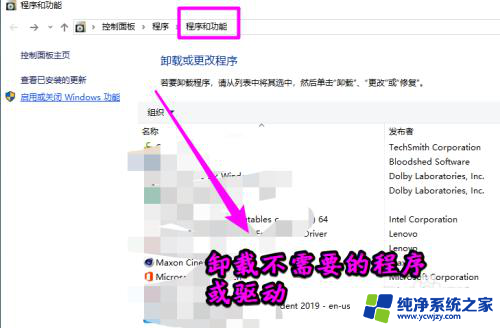
11.如果是系统更新导致的,点【查看已安装的更新】。
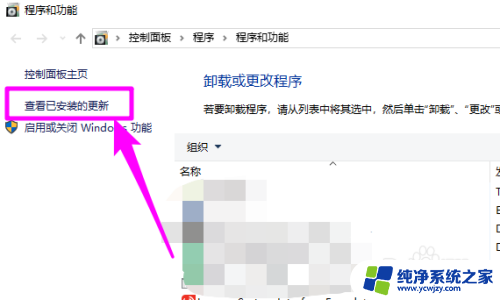
12.之后会看到最近安装的系统更新,找到最近安装的更新。右键选择【卸载】即可。
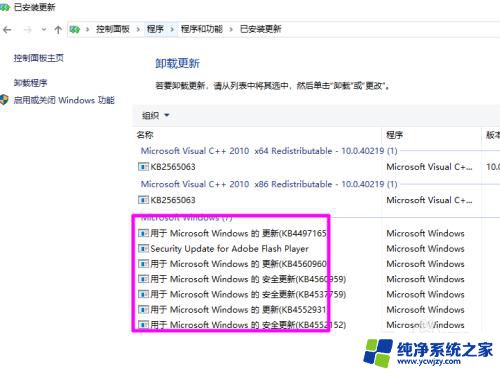
以上是笔记本电脑无法启动且一直显示加载状态的全部内容,如果遇到此问题,可以尝试按照以上方法解决,希望对大家有所帮助。